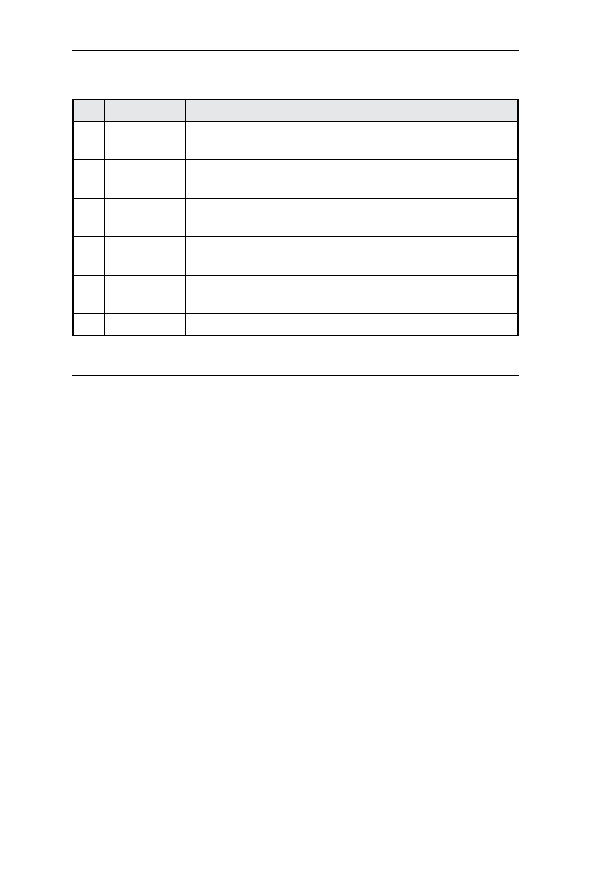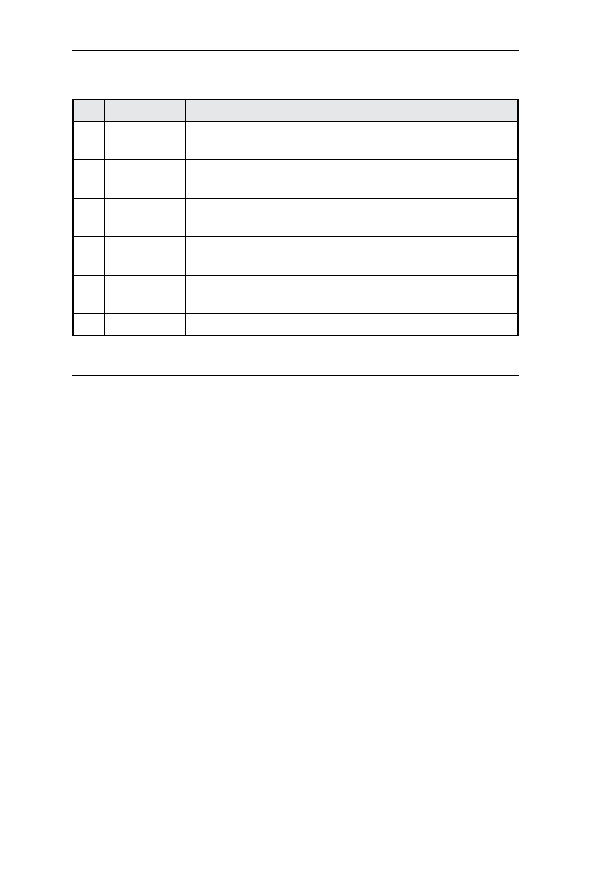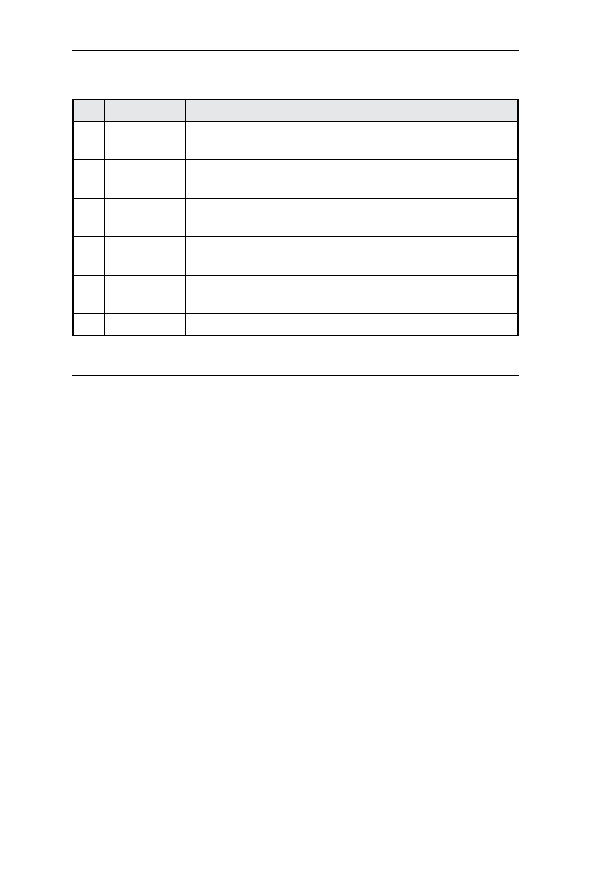
8
GigaX 2008EX 二层网管型交换机 用户手册
表 4. LED 指示灯
No.
LED
描述
1
SYSTEM
绿色表示交换机已经开启;如果 LED 熄灭,请检查电源适
配器是否正确连接。
2
10/100 port
STATUS
绿色表示端口已连接;闪烁表示交换机正在传送或接收数
据
3
10/100 port
PoE
绿色表示用电设备已连接
4
GIGABIT
port STATUS
绿色表示已连接;闪烁表示交换机正在传送或接收数据;熄灭
表示没有设备连接
5
GIGABIT
port SPEED
绿色表示连接速率为 1000Mbps,琥珀色表示连接速率为
100Mbps;熄灭表示端口速率为 10Mbps
6
FAN
绿色表示系统风扇正常工作
3.3
第三部分 — 基本管理设置
完成硬件连接后,您需要为交换机进行基础设置。您可以选择以下方法进行设置:
• 网页界面:本交换机提供网页设置界面,您可以使用启用 Java
®
的 IE5.0 或更
高版本的浏览器进行设置。
• 命令行界面:使用控制终端接口来设置交换机。
3.3.1
通过控制终端进行设置
1. 请使用附带的 RS-232 交叉线连接交换机后面板的控制终端接口。这个接口
为 DB-9 公接口,专门用于数据终端设备 (DTE) 的连接。将缆线接头上的紧
固螺丝固定在控制终端接头上,将缆线的另一头连接到具备终端仿真软件,如
Hyper Terminal 的计算机上。
2. 请确认控制终端的仿真软件的设置如下:
a) 选择合适的串列端口号
b) 将数据传输波特率设为 9600
c) 将数据格式设为无配类, 8 位数据,1 位停止
d) 无流量控制
e) 将仿真模式设为 VT1000
3. 控制终端设置完毕后,您可以看到终端显示“(ASUS)%”提示符。
4. 键入“login”进入命令行界面。默认的用户名为“admin”。按 <Enter> 跳
过密码。